Mantente al día y actualiza tu RUT
La resolución 042 en su artículo 70 nos dice que cuando los sujetos obligados a facturar cumplan con este deber a través de un proveedor tecnológico autorizado deberá inscribir esta
calidad en el Registro Único Tributario -RUT.
Por ejemplo: "La empresa Ejemplar esta habilitado como facturador electrónico y utiliza a Soluciones Alegra S.A.S. cómo su proveedor tecnológico autorizado con el fin de enviar sus facturas electrónicas a la DIAN".
Nota: este es un procedimiento que tendrás que hacer solo si estas habilitado como facturador electrónico y utilizas a Soluciones Alegra S.A.S como tu proveedor tecnológico.
En Alegra siempre estamos al día y nos preocupamos porque tu también lo estés, es por eso que para cumplir con lo establecido en el mencionado artículo debes seguir estos pasos:
1. Ingresa a la pagina web www.dian.gov.co.
2. En la sección "Transaccional" haz clic en la opción "Usuarios registrados".
3. Escribe tus datos de acceso y haz clic en "Ingresar".
4. Selecciona la opción "Actualización RUT" y en la ventanas emergentes haz clic en "Continuar".
5. Selecciona la hoja que deseas actualizar y haz clic en el botón "Cargar documento". En este caso debes seleccionar la hoja numero 2.
6. Ubica la sección "Estado y beneficio" y en la columna "Estado actual" haz doble clic en una de las casillas disponibles. Al desplegar la pestaña "Ayuda" haz clic sobre ella y luego haz clic en "Elija un valor para Estado de la Empresa o persona".
7. En la ventana emergente selecciona el valor 74.
8. En la columna "Fecha de cambio de estado" haz doble clic en la casilla disponible y selecciona la fecha en la que empezaste a facturar de forma electrónica con Alegra.
9. En el campo "Numero de identificación tributaria" debes ingresar el NIT de Alegra 900559088.
10. Haz clic en el botón "Borrador" que esta ubicado al final de la ventana.
11. Cierra la ventana emergente y haz clic en el botón "Firmar".
12. Para finalizar debes solicitar e ingresar la clave dinámica junto con la contraseña y haz clic en el botón "Firmar".
Importante: la DIAN enviara la clave dinámica al correo inscrito en el RUT.
Así:
Nota: la información de los pasos 7, 8 y 9 debes incluirla en la misma linea.
Si deseas conocer más sobre cómo utilizar Alegra en tu negocio, te invitamos a registrarte en Alegra Academy, donde aprenderás a usar cada una de las herramientas y podrás certificarte en el manejo de Alegra.
Conoce nuestras próximas actualizaciones visitando nuestra tabla de funcionalidades, allí podrás conocer las nuevas herramientas que incluiremos en cada una de las versiones de Alegra.
Recuerda escribirnos si tienes inquietudes sobre este y otros procesos en Alegra. Nuestro equipo de soporte está listo para ayudarte.


